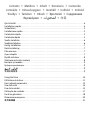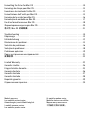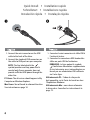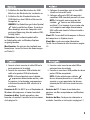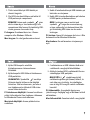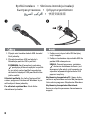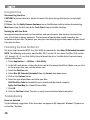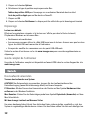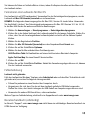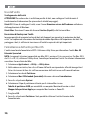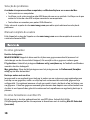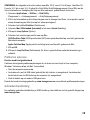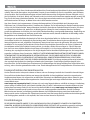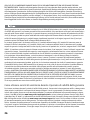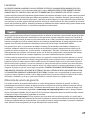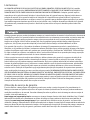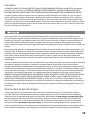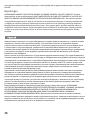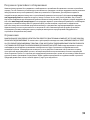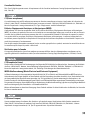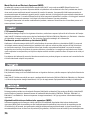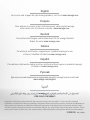Iomega Portable Hard Drive USB 2.0 Benutzerhandbuch
- Kategorie
- Externe Festplatten
- Typ
- Benutzerhandbuch
Dieses Handbuch eignet sich auch für

Quick Start Guide
Guide de démarrage rapide
Schnellstart-Handbuch
Guida di installazione rapida
Guía de instrucciones rápidas
Guia de uso rápido
Snel aan de slag
Snabbstartguide
Introduktion
Hurtigreferanse
Pikaopas
Gyors útmutató
Stručná příručka
Wprowadzenie
Краткое руководство по началу работы
Οδηγός γρήγορης εκκίνησης
㉺抮⏴栏㖖◦
Portable
Hard Drive
USB 2.0

Contents • Matières • Inhalt • Sommario • Contenido
Conteúdo • Inhoudsopgave • Innehåll • Indhold • Innhold
Sisällys • Tartalom • Obsah • Spis treści • Содержание
Περιεχόμενα •
• ⏶⹈
Quick Install. . . . . . . . . . . . . . . . . . . . . . . . . . . . . . . . . . . . . . . . . . . . . . . . . . . . . . . . . . . . . . . . 4
Installation rapide. . . . . . . . . . . . . . . . . . . . . . . . . . . . . . . . . . . . . . . . . . . . . . . . . . . . . . . . . . . 4
Schnellstart . . . . . . . . . . . . . . . . . . . . . . . . . . . . . . . . . . . . . . . . . . . . . . . . . . . . . . . . . . . . . . . . 5
Installazione rapida . . . . . . . . . . . . . . . . . . . . . . . . . . . . . . . . . . . . . . . . . . . . . . . . . . . . . . . . . 5
Instalación rápida . . . . . . . . . . . . . . . . . . . . . . . . . . . . . . . . . . . . . . . . . . . . . . . . . . . . . . . . . . . 5
Instalação rápida . . . . . . . . . . . . . . . . . . . . . . . . . . . . . . . . . . . . . . . . . . . . . . . . . . . . . . . . . . . 5
Snelle installatie . . . . . . . . . . . . . . . . . . . . . . . . . . . . . . . . . . . . . . . . . . . . . . . . . . . . . . . . . . . . 6
Snabbinstallation . . . . . . . . . . . . . . . . . . . . . . . . . . . . . . . . . . . . . . . . . . . . . . . . . . . . . . . . . . . 6
Hurtig installation . . . . . . . . . . . . . . . . . . . . . . . . . . . . . . . . . . . . . . . . . . . . . . . . . . . . . . . . . . . 7
Rask installering . . . . . . . . . . . . . . . . . . . . . . . . . . . . . . . . . . . . . . . . . . . . . . . . . . . . . . . . . . . . 7
Pika-asennus. . . . . . . . . . . . . . . . . . . . . . . . . . . . . . . . . . . . . . . . . . . . . . . . . . . . . . . . . . . . . . . 7
Gyors telepítés . . . . . . . . . . . . . . . . . . . . . . . . . . . . . . . . . . . . . . . . . . . . . . . . . . . . . . . . . . . . . . 7
Rychlá instalace. . . . . . . . . . . . . . . . . . . . . . . . . . . . . . . . . . . . . . . . . . . . . . . . . . . . . . . . . . . . . 8
Skrócona instrukcja insalacji . . . . . . . . . . . . . . . . . . . . . . . . . . . . . . . . . . . . . . . . . . . . . . . . . . 8
Быстрая установка . . . . . . . . . . . . . . . . . . . . . . . . . . . . . . . . . . . . . . . . . . . . . . . . . . . . . . . . . 9
Γρήγορη εγκατάσταση . . . . . . . . . . . . . . . . . . . . . . . . . . . . . . . . . . . . . . . . . . . . . . . . . . . . . . . . 9
. . . . . . . . . . . . . . . . . . . . . . . . . . . . . . . . . . . . . . . . . . . . . . . . . . . . . . . . . . . . . . 9
㉺抮⸘孬㖖◦ . . . . . . . . . . . . . . . . . . . . . . . . . . . . . . . . . . . . . . . . . . . . . . . . . . . . . . . . . . . . . . 9
Using the Drive . . . . . . . . . . . . . . . . . . . . . . . . . . . . . . . . . . . . . . . . . . . . . . . . . . . . . . . . . . . .10
Utilisation du lecteur. . . . . . . . . . . . . . . . . . . . . . . . . . . . . . . . . . . . . . . . . . . . . . . . . . . . . . . .11
Das Laufwerk verwenden . . . . . . . . . . . . . . . . . . . . . . . . . . . . . . . . . . . . . . . . . . . . . . . . . . . .12
Uso dell’unità . . . . . . . . . . . . . . . . . . . . . . . . . . . . . . . . . . . . . . . . . . . . . . . . . . . . . . . . . . . . .14
Uso de la unidad . . . . . . . . . . . . . . . . . . . . . . . . . . . . . . . . . . . . . . . . . . . . . . . . . . . . . . . . . . .15
Utilização da unidade . . . . . . . . . . . . . . . . . . . . . . . . . . . . . . . . . . . . . . . . . . . . . . . . . . . . . . .17
De drive gebruiken . . . . . . . . . . . . . . . . . . . . . . . . . . . . . . . . . . . . . . . . . . . . . . . . . . . . . . . . .18
Использование диска . . . . . . . . . . . . . . . . . . . . . . . . . . . . . . . . . . . . . . . . . . . . . . . . . . . . . .20
∎䞷䭐䬮㳮 . . . . . . . . . . . . . . . . . . . . . . . . . . . . . . . . . . . . . . . . . . . . . . . . . . . . . . . . . . . . . . . 21

Formatting the Drive for Mac OS . . . . . . . . . . . . . . . . . . . . . . . . . . . . . . . . . . . . . . . . . . . . . .10
Formatage du disque pour Mac OS . . . . . . . . . . . . . . . . . . . . . . . . . . . . . . . . . . . . . . . . . . . . . . . .12
Formatieren des Laufwerks für Mac OS . . . . . . . . . . . . . . . . . . . . . . . . . . . . . . . . . . . . . . . . . . . . . . . . . 13
Formattazione dell’unità per Mac OS. . . . . . . . . . . . . . . . . . . . . . . . . . . . . . . . . . . . . . . . . . . 15
Formateo de la unidad para Mac OS . . . . . . . . . . . . . . . . . . . . . . . . . . . . . . . . . . . . . . . . . . . . . . .16
Formatação da unidade em Mac OS. . . . . . . . . . . . . . . . . . . . . . . . . . . . . . . . . . . . . . . . . . . . . 17
De drive formatteren voor Mac OS . . . . . . . . . . . . . . . . . . . . . . . . . . . . . . . . . . . . . . . . . . . . .18
Форматирование диска для Mac OS . . . . . . . . . . . . . . . . . . . . . . . . . . . . . . . . . . . . . . . . . .20
㫋㆞▥Mac OS䤓䭐䬮㳮. . . . . . . . . . . . . . . . . . . . . . . . . . . . . . . . . . . . . . . . . . . . . . . . . . . . 21
Troubleshooting . . . . . . . . . . . . . . . . . . . . . . . . . . . . . . . . . . . . . . . . . . . . . . . . . . . . . . . . . . . 10
Dépannage . . . . . . . . . . . . . . . . . . . . . . . . . . . . . . . . . . . . . . . . . . . . . . . . . . . . . . . . . . . . . . .12
Fehlerbehebung . . . . . . . . . . . . . . . . . . . . . . . . . . . . . . . . . . . . . . . . . . . . . . . . . . . . . . . . . . .13
Risoluzione dei problemi . . . . . . . . . . . . . . . . . . . . . . . . . . . . . . . . . . . . . . . . . . . . . . . . . . . .15
Solución de problemas . . . . . . . . . . . . . . . . . . . . . . . . . . . . . . . . . . . . . . . . . . . . . . . . . . . . . .16
Solução de problemas . . . . . . . . . . . . . . . . . . . . . . . . . . . . . . . . . . . . . . . . . . . . . . . . . . . . . .18
Problemen oplossen . . . . . . . . . . . . . . . . . . . . . . . . . . . . . . . . . . . . . . . . . . . . . . . . . . . . . . . .19
Поиск и устранение неисправностей . . . . . . . . . . . . . . . . . . . . . . . . . . . . . . . . . . . . . . . . .21
䠠楲㘡屲 . . . . . . . . . . . . . . . . . . . . . . . . . . . . . . . . . . . . . . . . . . . . . . . . . . . . . . . . . . . . . . . . .22
Limited Warranty . . . . . . . . . . . . . . . . . . . . . . . . . . . . . . . . . . . . . . . . . . . . . . . . . . . . . . . . . . .23
Garantie Limitée . . . . . . . . . . . . . . . . . . . . . . . . . . . . . . . . . . . . . . . . . . . . . . . . . . . . . . . . . . .24
Eingeschränkte Garantie. . . . . . . . . . . . . . . . . . . . . . . . . . . . . . . . . . . . . . . . . . . . . . . . . . . . .25
Garanzia limitata. . . . . . . . . . . . . . . . . . . . . . . . . . . . . . . . . . . . . . . . . . . . . . . . . . . . . . . . . . . 26
Garantía limitada . . . . . . . . . . . . . . . . . . . . . . . . . . . . . . . . . . . . . . . . . . . . . . . . . . . . . . . . . .27
Garantia limitada. . . . . . . . . . . . . . . . . . . . . . . . . . . . . . . . . . . . . . . . . . . . . . . . . . . . . . . . . . .28
Beperkte garantie . . . . . . . . . . . . . . . . . . . . . . . . . . . . . . . . . . . . . . . . . . . . . . . . . . . . . . . . . .29
Ограниченная гарантия . . . . . . . . . . . . . . . . . . . . . . . . . . . . . . . . . . . . . . . . . . . . . . . . . . . . 30
Models may vary.
Les modèles peuvent varier.
Abweichungen je nach Modell möglich.
I modelli possono variare.
Los modelos pueden variar.
Os modelos podem variar.
Modellen kunnen verschillen.
Модели могут отличаться.
ₜ⚛㳮⨚⃚栢㦘㓏ぽ䟿ᇭ

4
1. Connect the mini connector on the USB
cable to the back of the drive.
2. Connect the standard USB connectors on
the cable to USB ports on your computer.
NOTE: The line labeled with the
symbol provides auxiliary power and is
needed only if your computer does not
provide sufficient USB power through the
other line.
PC Users: The drive icon should appear in My
Computer or Windows Explorer.
Mac Users: You will need to reformat the drive.
See instructions on page 10.
Quick Install • Installation rapide
Schnellstart • Installazione rapida
Instalación rápida • Instalação rápida
1. Connectez le mini-connecteur du câble USB à
l’arrière du lecteur.
2. Connectez les connecteurs USB standard du
câble aux ports USB de l’ordinateur.
REMARQUE : La ligne portant le symbole
fournit une alimentation supplémentaire
et n’est nécessaire que si votre ordinateur ne
fournit pas une alimentation USB suffisante
via l’autre ligne.
Utilisateurs de PC : l’icône du disque dur
doit apparaître sur le Poste de travail ou dans
l’Explorateur Windows.
Utilisateurs de Mac : vous devez reformater
le disque dur. Consultez les instructions à la
page 12.

5
1. Collegare il connettore mini al cavo USB
situato sul retro dell’unità.
2. Collegare alle porte USB del computer i
connettori USB standard presenti sul cavo.
NOTA: l’estremità contrassegnata dal
simbolo
fornisce un alimentatore
ausiliario, il cui impiego è necessario solo
se il computer non eroga alimentazione
USB sufficiente tramite l’altra estremità a
disposizione.
Utenti PC: l’icona dell’unità compare in Risorse
del computer o in Esplora risorse.
Utenti Mac: sarà necessario riformattare
l’unità. Fare riferimento alle istruzioni a pagina
15.
1. Conecte el mini conector al cable USB en la
parte posterior de la unidad.
2. Conecte los conectores USB estándar del
cable a los puertos USB del ordenador.
NOTA: La línea etiquetada con el símbolo
proporciona alimentación auxiliar y sólo
se requiere si el ordenador no proporciona
suficiente alimentación USB a través de la
otra línea.
Usuarios de PC: En Mi PC o en el Explorador de
Windows debe aparecer el icono de unidad.
Usuarios de Mac: Tendrá que volver a dar
formato a la unidad. Consulte las instrucciones
de la página 16.
1. Conecte o mini conector no cabo USB na
parte posterior da unidade.
2. Conecte os conectores USB padrão do cabo a
portas USB do computador.
NOTA: A linha rotulada com o símbolo
fornece alimentação auxiliar e é necessária
somente se o seu computador não fornecer
alimentação USB suficiente através da outra
linha.
Usuários de PC: O ícone da unidade deve
aparecer em Meu computador ou no Windows
Explorer.
Usuários de Mac: Será preciso reformatar a
unidade. Consulte as instruções na página 17.
1. Schließen Sie den Ministecker des USB-
Kabels an der Rückseite des Laufwerks an.
2. Schließen Sie die Standardstecker des
USB-Kabels an den USB-Anschlüssen des
Computers an.
HINWEIS: Der Kabelstrang mit dem Symbol
liefert zusätzlichen Strom. Es wird nur
dann benötigt, wenn der Computer nicht
genügend Spannung über die andere USB-
Leitung liefert.
PC-Benutzer: Das Laufwerksymbol sollte
im Arbeitsplatz oder im Windows-Explorer
angezeigt werden.
Mac-Benutzer: Sie müssen das Laufwerk neu
formatieren. Lesen Sie hierzu die Anweisungen
auf Seite 13.

6
1. Anslut minikontakten till USB-kabeln på
baksidan av enheten.
2. Anslut kabelns USB-kontakter till USB-
portarna på datorn.
OBS! Den ledning som är märkt med
symbolen tillför extra elström,
och behövs bara om datorn inte kan
tillhandahålla tillräcklig energi genom
USB-ledningen.
PC-användare: Ikonen för enheten kommer att
visas i Den här datorn eller i Utforskaren.
Mac-användare: Måste omformatera enheten.
1. Sluit de miniconnector van de USB-kabel
aan op de achterkant van de drive.
2. Sluit de standaard USB-connectoren van
de kabel aan op USB-poorten van de
computer.
OPMERKING: De kabel met de symbool
levert hulpstroom en wordt alleen
gebruikt als uw computer onvoldoende
USB-stroom levert via de andere kabel.
Pc-gebruikers: het pictogram van de drive
verschijnt normaal in Deze computer of in
Windows Verkenner.
Mac-gebruikers: u dient de drive opnieuw te
formatteren. Zie instructies op pagina 18.
Snelle installatie • Snabbinstallation
Hurtig installation • Rask installering
Pika-asennus • Gyors telepítés

7
1. Tilslut ministikket på USB-kablet på
drevets bagside.
2. Slut USB-standardstikkene på kablet til
USB-portene på computeren.
BEMÆRK! Linjen med symbolet
giver
ekstra strøm og er kun nødvendigt, hvis
computeren ikke leverer tilstrækkelig USB-
strøm gennem den anden linje.
Pc-brugere: Drevikonet bør vises i Denne
computer eller Windows Stifinder.
Mac-brugere: Du skal genformatere drevet.
1. Kytke USB-kaapelin miniliitin
kiintolevyaseman takana olevaan
liitäntään.
2. Kytke kaapelin USB-liittimet tietokoneen
USB-portteihin.
HUOMAUTUS: Symbolilla merkityn
liitännän kautta laitteessa voi käyttää
lisävirtaa. Sitä tarvitaan vain, jos laite ei
saa tietokoneesta riittävästi USB-virtaa
muun liitännän kautta.
PC-tietokoneen käyttäjät: Aseman kuvakkeen
pitäisi tulla näkyviin Oma tietokone -ikkunaan
tai Windowsin Resurssienhallintaan.
Macintosh-käyttäjät: Asema pitää alustaa
uudelleen.
1. Koble til minikontakten på USB-kabelen på
baksiden av stasjonen.
2. Koble USB-standardkontaktene på kabelen
til USB-porter på datamaskinen.
MERK: Ledningen som er merket med
symbolet
sørger for reservestrøm og
er bare nødvendig hvis datamaskinen ikke
gir tilstrekkelig USB-strøm via den andre
ledningen.
PC-brukere: Ikonet til stasjonen skal vises i Min
datamaskin eller Windows Utforsker.
Mac-brukere: Du må formatere stasjonen på
nytt.
1. Csatlakoztassa az USB kábelen lévő mini
csatlakozót a meghajtó hátoldalához.
2. A kábel standard USB csatlakozóit illessze
számítógépe USB portjaiba.
MEGJEGYZÉS: A szimbólummal jelölt
csatlakozó segédenergiát (áramot) biztosít, és
csak akkor van rá szükség, ha számítógépe
nem ad elég USB energiát a másik csatlakozón
keresztül.
PC-felhasználók: A meghajtó ikonja nem
jelenik meg a Sajátgép vagy a Windows Intéző
ablakokban.
Mac-felhasználók: Formáznia kell a meghajtót.

8
Rychlá instalace • Skrócona instrukcja insalacji
Быстрая установка •
Γρήγορη εγκατάσταση
• ㉺抮⸘孬㖖◦
1. Připojte mini konektor kabelu USB do zadní
části jednotky.
2. Připojte konektory USB na kabelu k
libovolným portům USB v počítači.
POZNÁMKA: Vodič označený symbolem
poskytuje přídavné napájení a využívá
se jen tehdy, pokud počítač neposkytuje
dostatečné napájení USB prostřednictvím
jiného vodiče.
Uživatelé počítačů: Ve složce Tento počítač
nebo v programu Průzkumník Windows by se
měla objevit ikona jednotky.
Pro uživatele systému Mac: Bude třeba
zformátovat jednotku.
1. Podłącz mini złącze kabla USB do tylnej
części napędu.
2. Podłącz standardowe złącza kabla USB do
portów USB w komputerze.
UWAGA: Przewód oznaczony symbolem
dostarcza dodatkowe zasilanie i jest
wymagany tylko wtedy, gdy komputer nie
zapewnia odpowiedniego zasilania USB
poprzez inną linię.
Użytkownicy komputerów PC: Ikona dysku
zostanie wyświetlona w oknie Mój komputer
lub w oknie programu Eksplorator Windows.
Użytkownicy komputerów Macintosh:
Konieczne będzie ponowne sformatowanie
napędu.

9
1. Συνδέστε το μίνι βύσμα του καλωδίου
USB στο πίσω μέρος της μονάδας δίσκου.
2. Συνδέστε τα τυπικά βύσματα USB
του καλωδίου σε υποδοχές USB στον
υπολογιστή.
ΣΗΜΕΙΩΣΗ: Η γραμμή που επισημαίνεται
με το σύμβολο παρέχει βοηθητική
τροφοδοσία και η σύνδεσή της είναι
απαραίτητη μόνο αν ο υπολογιστής σας
δεν παρέχει επαρκή τροφοδοσία USB
μέσω της άλλης γραμμής.
Χρήστες PC: Το εικονίδιο της συσκευής πρέπει
να εμφανιστεί στο φάκελο Ο Υπολογιστής μου
ή στην Εξερεύνηση των Windows.
Χρήστες Mac: Θα χρειαστεί να κάνετε
διαμόρφωση του δίσκου.
1. Подключите мини-разъем кабеля USB к
задней стороне диска.
2. Подключите стандартные разъемы
кабеля USB к USB-портам компьютера.
ПРИМЕЧАНИЕ. Провод с символом
обеспечивает дополнительное питание
и необходим только в том случае, если
питание от компьютера через другой
провод USB является недостаточным.
Пользователи ПК. В окне «Мой компьютер»
или Проводнике Windows должен появиться
значок диска.
Пользователи Mac. Необходимо повторно
отформатировать диск. См. инструкции на
стр. 20.
1. ⺖ mini-USB 儫偩㘴檼抲㘴咂䭐䬮㳮䤓
㈛槱ᇭ
2.
⺖ USB彖㠨㘴檼抲㘴Ⓙ榊叵䤓 USB 抲
㘴⩯ᇭ
㴱㩴䕏㏚㖖䯉䑗㢾⚵ℽ怆ᇭⰑ㨫䕏㏚
㖖䯉䑗帙㤦㒥栒䒜拣㠇⒕暧嵚⺖86%
榊䄟㘴檼㔍⒉栒榊⦥䯉抲㘴咂榊叵
ₙ䤓␅Ⅵ86%抲㘴⩯㒥㢾指䞷䤓⮥捷
帙榊⣷ᇭ
㽷㎞㲨䯉栒榊 ⦥䯉䤓㘴檼⍔∪㑘
榊䄟ᇭ
PC∎䞷劔ᇷ㒠䤓榊叵ᇸ㒥ᇷWindows 㴣㫗
僌丰ᇸ₼㑘崁㦒⒉䚍㷳䭐䬮㳮⦥䯉ᇭ
Mac∎䞷劔㌷⺖榏尐摜㠿㫋㆞▥䭐䬮㳮ᇭ
嵚♒桀䶻21檐䤓崹㢝ᇭ
ﺔﻴﺑﺮﻌﻟا
O=M%MHD-Q;3DC2MHDCQ2M$ F>
C!A
USB->S-(G-)H
U2MGCQ2M$ F>USB"P:D
,=JH C!BDO=M%MHD
USB
-#MQ!HBDL& M%MHD
.G-DKQE9M4MHD5*D-=MP"8'UG
L "I:$/TF$#+90G">6
T@ *D-#MQ!HBDL%A5?=
">6-=MP
USB-)R5*D-!9"Q=A
M/-#MQ!HBD.L%OG+*$0HD"!0JD
O=->S-(G.G-L8PMy
Compute
r
-#MQ!HBDL%Windows
Explorer<1B$0GWindows
M$JAHD.L%OG+*$0HD"!0JD
->S-(G"QL#9ND$($/
Seite wird geladen ...
Seite wird geladen ...

12
5. Cliquez sur le bouton Options.
6. Sélectionnez le type de partition requise pour votre Mac :
Tableau de partition GUID pour l’amorçage sur un ordinateur Macintosh basé sur Intel.
Carte de partition Apple pour un Mac basé sur PowerPC.
7. Cliquez sur OK.
8. Cliquez sur le bouton Partitionner. Le disque peut être utilisé dès que le formatage est terminé.
Dépannage
Lecteur non détecté
Effectuez les opérations suivantes si le lecteur ne s’affiche pas dans le Poste de travail,
l’Explorateur Windows
®
ou le bureau Mac
®
.
• Redémarrez votre ordinateur.
• Assurez-vous que vous utilisez le câble USB fourni avec le lecteur. Assurez-vous que les deux
lignes du câble USB sont connectées à l’ordinateur.
• Essayez des modifier les connexions vers des ports USB différents.
Visitez la section d’assistance sur le site www.iomega.com pour une aide supplémentaire au
dépannage.
Guide complet de l’utilisateur
Un guide de l’utilisateur complet est disponible au format HTML dans la section Support du site
www.iomega.com.
Das Laufwerk verwenden
Trennen des Laufwerks vom System
ACHTUNG! Um Datenverluste zu vermeiden, trennen Sie das Laufwerk während der
Datenübertragung (wenn Aktivitätsanzeige blinkt) nicht vom Computer.
PC-Benutzer: Klicken Sie vor dem Herausziehen der Stecker auf das Symbol Hardware sicher
entfernen in der Windows-Taskleiste.
Mac-Benutzer: Ziehen Sie das Datenträgersymbol zum Symbol Papierkorb (Auswerfen) auf dem
Mac-Schreibtisch.
Mit dem Iomega Laufwerk auf Nummer Sicher
Um einen kontinuierlichen Schutz Ihrer kritischen Daten sicherzustellen, empfiehlt es sich, das
System in regelmäßigen Abständen zu sichern. Bei den Daten sollten Sie dies noch häufiger tun.

13
Sie können die Daten auf einfache Weise sichern, indem Sie Kopien derselben mit der Maus auf
das Laufwerk ziehen.
Formatieren des Laufwerks für Mac OS
Das Laufwerk ist mit NTFS vorformatiert. Verwenden Sie das Datenträgerdienstprogramm, um das
Laufwerk mit Mac OS Extended Journaled neu zu formatieren.
HINWEIS: Die folgenden Anweisungen gelten für Mac OS X, Version 10.4 oder höher. Verwenden
Sie den Befehl „Löschen“ des Datenträgerdienstprogramms für Mac OS X Version 10.1 bis 10.3.9.
In der Mac-Hilfe finden Sie weitere ausführliche Anweisungen.
1. Wählen Sie Anwendungen → Dienstprogramme → Datenträgerdienstprogramm
2. Klicken Sie in der linken Spalte auf das Laufwerksymbol für die Iomega-Festplatte. Stellen Sie
sicher, dass Sie auf das orangefarbene Laufwerksymbol und nicht auf das Volume-Symbol
klicken.
3. Wählen Sie die Registerkarte Partition.
4. Wählen Sie Mac OS Extended (Journaled) aus dem Dropdown-Menü Format aus.
5. Klicken Sie auf die Schaltfläche Optionen.
6. Wählen Sie den für Mac erforderlichen Partitionstyp aus:
GUID Partition Table für Bootfunktion auf einem Intel-basierten Macintosh-Computer.
Apple Partition Map für einen PowerPC-basierten Mac.
7. Klicken Sie auf OK.
8. Klicken Sie auf die Schaltfläche Partition. Sobald die Formatierung abgeschlossen ist, können
Sie das Laufwerk verwenden.
Fehlerbehebung
Laufwerk nicht gefunden
Falls das Laufwerk im Windows
®
Explorer unter Arbeitsplatz oder auf dem Mac
®
-Schreibtisch nicht
gefunden wird, versuchen Sie folgende Lösungsansätze:
• Führen Sie probeweise einen Neustart des Computers durch.
• Vergewissern Sie sich, dass Sie das mit dem Laufwerk gelieferte USB-Kabel verwenden.
Stellen Sie sicher, dass beide Leitungen des USB-Kabels am Computer angeschlossen sind.
• Verwenden Sie andere USB-Anschlüsse, sofern vorhanden.
Weitere Tipps zur Fehlerbehebung erhalten Sie im Supportbereich unter www.iomega.com.
Benutzerhandbuch (vollständig)
Im Bereich “Support” unter www.iomega.com steht Ihnen ein vollständiges Benutzerhandbuch im
HTML-Format zur Verfügung.
Seite wird geladen ...
Seite wird geladen ...
Seite wird geladen ...
Seite wird geladen ...
Seite wird geladen ...
Seite wird geladen ...

20
Использование диска
Отключение диска
ВНИМАНИЕ! Для предотвращения потери данных не отключайте диск во время передачи
данных (индикатор активности мигает).
Пользователи ПК. Для отключения необходимо использовать значок Безопасное извлечение
устройства на панели задач Windows.
Пользователи Mac. Перетащите значок диска в значок Trash (Eject) (Удаленные (Очистка)) на
рабочем столе Mac.
Резервное копирование на диск
Компания Iomega рекомендует периодически выполнять резервное копирование системы
и более частое резервное копирование данных для обеспечения постоянной защиты
важнейших данных. Частота резервного копирования зависит от важности информации.
Чтобы защитить данные, можно просто перетащить копии важных файлов на диск или
использовать программное обеспечение резервного копирования для планирования
регулярного создания резервных копий.
ВНИМАНИЕ! Любое устройство хранения данных может выйти из строя. Необходимо всегда
сохранять не менее двух копий файлов с важнейшими данными на различных дисках.
Форматирование диска для Mac OS
Диск поставляется отформатированным в формате NTFS. Чтобы отформатировать диск в
формате Mac OS Extended Journaled, используйте служебную программу Disk Utility.
ПРИМЕЧАНИЕ. Следующие инструкции необходимо использовать в ОС Mac OS X версии
10.4 или более поздней. В Mac OS X версий 10.1 – 10.3.9 для форматирования диска
используются служебные программы Disk Utility или Erase. См. справку по Mac OS для
получения более подробных инструкций.
1. Выберите Приложения
→
Служебные программы
→
Disk Utility
2. В левом столбце выберите значок жесткого диска Iomega. Убедитесь в том, что выбран
оранжевый значок диска, а не значок тома.
3. Выберите вкладку Раздел.
4. Выберите пункт Mac OS Extended (Journaled) в раскрывающемся меню Формат.
5. Нажмите кнопку Параметры.
6. Выберите тип разбиения на разделы, необходимый для ОС Mac:
GUID Partition Table для загрузки на компьютере Macintosh на базе процессора Intel;
Apple Partition Map для Mac на базе PowerPC.
Seite wird geladen ...

22
3. 指㝖⒕━●㲨仳ᇭ
4. 嵚㈭㫋㆞ₚ㕘㆞┮厌嫷指♥ Mac OS Extended (Journaled)ᇭ
5. 㖘ₚ指檔㖘撤ᇭ
6. 指♥㌷ Mac㓏榏䤓⒕━●櫭⨚
Intel-based Macintosh 榊叵ₙ䤓栚㳮┮厌GUID ⒕━嫷ᇭ
PowerPC-based Mac 䤓 Apple ⒕━●⺜㑘
7. 㖘ₚ䭉⸩ᇭ
8. 㖘ₚ⒕━●㖘撤ᇭ㫋㆞▥⸛㒟⃚㈛☂♾∎䞷䭐䬮ᇭ
䠠楲㘡屲
䭐䬮㳮㦹⒉䚍⦷ᇷ㒠䤓榊叵ᇸᇬᇷWindows㴣㫗僌丰ᇸ㒥Mac㫛槱ₙ
ವ ⢦峵⺖榊叵摜㠿栚㳮ᇭ
ವ㴱㩴㓏㦘䤓抲㘴㍔ㇱᇭ
ವ 䭉⸩∎䞷Iomega䭐䬮㳮椷棓䤓USB儫偩ᇭ
ವ ⺖彖㠨儫偩䦃㘴抲㘴Ⓙ榊叵ₙ䤓抲㘴⩯㒥㢾USB⅚槱◰ᇭ
啴䭐䬮㳮⅜䏅㼡㦘㖖⸩䤓䭐䬮㳮ⅲ壮嵚抯岹www.iomega.comᇷ㞾㚃咖ₚ憘ᇸ●ᇭ
⸛㠃∎䞷劔㓚␙
⦷ www.iomega.com偁䵨ₙ䤓ᇷ㞾㚃咖ₚ憘ᇸ●♾♥㈦HTML 㫋㆞䤓∎䞷劔㓚␙ᇭ
Seite wird geladen ...
Seite wird geladen ...

25
Iomega garantiert, dass dieses Hardwareprodukt während des Garantiezeitraums keine Material- oder Herstellungsfehler
aufweist. Diese nicht übertragbare, eingeschränkte Garantie gilt ausschließlich für Sie als ersten Käufer sowie Endnutzer
dieses Produkts. Der Garantiezeitraum beginnt mit dem Erwerbsdatum und hat für folgenden Zeitraum Gültigkeit: ein (1)
Jahr für Produkte, die in Nord-, Mittel- und Südamerika oder im asiatisch-pazifischen Raum erworben wurden; neunzig (90)
Tage für alle bei Iomega überholten Produkte, die in diesen Regionen erworben wurden; zwei (2) Jahre für Produkte, die
von Endverbrauchern in Europa, im Nahen Osten oder in Afrika erworben wurden.
Von dieser Garantie sind ausgenommen: (a) Iomega-Softwareprodukte; (b) Verschleißteile wie Sicherungen oder
Glühbirnen; bzw. (c) Drittanbieterprodukte, -Hardware oder -Software, die im Lieferumfang des Produkts enthalten waren,
auf das sich die Garantie bezieht. Iomega übernimmt hinsichtlich dieser Art von Produkten keinerlei Garantie. Falls diese
im Lieferumfang enthalten sind, werden sie mit Abbedingen der Haftung für einen bestimmten Zweck zur Verfügung
gestellt. Ausgenommen sind Schäden, die durch Unfall, Zweckentfremdung, unsachgemäße Verwendung, Verwendung von
Medien, die nicht von Iomega zur Verfügung gestellt oder anerkannt wurden, Kontakt der Medien mit übermäßig starken
Magnetfeldern oder Umwelteinflüssen verursacht wurden.
Ihr einziges und ausschließliches Rechtsmittel im Falle eines abgedeckten Defekts ist die Reparatur bzw. der Ersatz
des defekten Produkts; die diesbezügliche Entscheidung sowie die anfallenden Kosten liegen ausschließlich bei
Iomega (abgesehen von evtl. anfallenden Frachtkosten). Iomega kann hierzu neue oder gebrauchte Teile oder Produkte
verwenden. Für das ersetzte Teil/Produkt wird für den Rest der ursprünglichen Garantiefrist oder für drei (3) Monate ab
Versanddatum solcher Teile/Produkte Garantie geleistet, je nachdem, welcher Zeitraum länger ist. Falls die Reparatur
bzw. der Ersatz eines defekten Produkts durch Iomega nicht möglich ist, ist Ihr einziges alternatives Rechtsmittel die
Erstattung des ursprünglichen Kaufpreises. Die obigen Angaben stellen sämtliche Verpflichtungen dar, die Iomega Ihnen
gegenüber im Rahmen dieser Garantie hat. IOMEGA IST UNTER KEINEN UMSTÄNDEN HAFTBAR FÜR MITTELBARE SCHÄDEN,
SCHADENSERSATZ FÜR AUFWENDUNGEN BEI VERTRAGSERFÜLLUNG, FOLGESCHÄDEN ODER SPEZIELLE SCHÄDEN BZW.
VERLUSTE, EINSCHLIESSLICH DATENVERLUST, NUTZUNGSAUSFALL SOWIE BETRIEBSUNTERBRECHUNG, SELBST WENN
IOMEGA AUF DIE MÖGLICHKEIT SOLCHER SCHÄDEN HINGEWIESEN WURDE. Die Haftung von Iomega übersteigt keinesfalls
den ursprünglichen Kaufpreis des jeweiligen Laufwerks oder Datenträgers. Gemäß einiger Rechtsprechungen ist der
Ausschluss bzw. die Einschränkung von Schadensersatz für Aufwendungen bei Vertragserfüllung bzw. Folgeschäden nicht
zulässig, sodass die oben genannten Ausschluss- bzw. Einschränkungsklauseln für Sie möglicherweise nicht relevant sind.
Inanspruchnahme des Garantieservice
Um den Garantieservice in Anspruch nehmen zu können, müssen Sie Iomega innerhalb der Garantiefrist benachrichtigen.
Die spezifischen Kundendienstrichtlinien von Iomega (einschließlich der Servicegebühren) sowie die entsprechenden
Vorgehensweisen können sich aufgrund der veränderlichen Technologie und Marktbedingungen ändern. Wenn Sie gerne
mehr über die aktuellen Kundendienstangebote oder Garantieleistungen von Iomega erfahren möchten, besuchen Sie
unsere Website unter
www.iomega.com/supportpolicy.html. Sie können sich auch unter folgender Adresse schriftlich mit Iomega in Verbindung
setzen: Iomega Customer Service, 4059 South 1900 West, Roy, UT 84067. Informationen zur Kontaktaufnahme mit dem
Kundendienst von Iomega finden Sie auf unserer Kundendienst-Website unter www.iomega.com/europe/support. Wenn
für Ihr Produkt Garantieanspruch besteht, müssen Sie es mit ordnungsgemäßer Identifikation, der über die Iomega
Website oder vom Vertreter zur Verfügung gestellten Nummer der Rückgabeberechtigung sowie dem Kaufnachweis an
Iomega zurück senden. Im Rahmen des Garantieservice werden Daten von Iomega weder geschützt noch wiederhergestellt
oder zurückgegeben, weshalb es sich empfiehlt, Ihre Daten vor dem Versand zu duplizieren.
Einschränkungen
BEI DER OBIGEN GARANTIE HANDELT ES SICH UM EINE AUSSCHLIESSLICHE GARANTIE, DIE ANSTELLE ALLER WEITEREN
GARANTIEN, AUSDRÜCKLICHER ODER STILLSCHWEIGENDER NATUR, GÜLTIGKEIT HAT. Innerhalb des gesetzlich zulässigen
Rahmens SCHLIESST IOMEGA AUSDRÜCKLICH JEGLICHE STILLSCHWEIGENDEN GARANTIEN AUS, EINSCHLIESSLICH

26
JEGLICHER STILLSCHWEIGENDER GARANTIE HINSICHTLICH DER MARKTGÄNGIGKEIT BZW. DER EIGNUNG FÜR EINEN
BESTIMMTEN ZWECK. Sämtliche stillschweigenden Garantien, die laut geltendem Recht gewährt werden müssen, sind
auf die Laufzeit der ausdrücklichen Garantie beschränkt. Gemäß einiger Rechtsprechungen ist der Haftungsausschluss
stillschweigender Garantien oder die Einschränkung bezüglich der Laufzeit stillschweigender Garantien nicht zulässig,
sodass die obigen Einschränkungsklauseln für Sie möglicherweise nicht relevant sind. Durch diese Garantie werden Ihnen
gewisse subjektive Rechte verliehen, und Sie verfügen u. U. über weitere Rechte, die je nach Rechtsprechung variieren.
Sämtliche Klagen hinsichtlich Garantieverletzungen in Bezug auf Ihr Produkt müssen innerhalb 1 Jahres erhoben werden.
Ausschlaggebend hierfür ist das Datum, zu dem die Klageerhebung erstmalig möglich war.
Iomega garantisce che questo prodotto hardware è privo di difetti di fabbricazione e dei materiali durante l’intero periodo
di validità della garanzia. La presente garanzia limitata, non trasferibile, è da considerarsi valida per il solo utente finale e
non può quindi essere ceduta a terze parti. La garanzia decorre a partire dalla data di acquisto del prodotto e ha validità
di un (1) anno per i prodotti acquistati nelle Americhe o nella regione dell’Estremo Oriente e Oceania; la garanzia ha una
validità di novanta (90) giorni per i prodotti Iomega ricondizionati acquistati in tali regioni; oppure di due (2) anni per i
prodotti acquistati dall’utente finale in Europa, Medio Oriente o Africa.
La presente garanzia non è da ritenersi valida per: (a) i prodotti software Iomega; (b) i materiali di consumo, come ad
esempio i fusibili o le lampadine; o (c) i prodotti di terze parti, hardware o software, forniti in dotazione con il prodotto
coperto da garanzia. Iomega non fornisce alcun tipo di garanzia su tali prodotti che, se inclusi, vengono forniti “COSÌ COME
SONO”. Si considera escluso da garanzia il danno causato da incidente, l’uso improprio, l’abuso, l’utilizzo di supporti non
approvati da Iomega, l’esposizione dei supporti a campi magnetici particolarmente intensi o a cause ambientali esterne.
L’unico ed esclusivo diritto risarcitorio esercitabile in caso di difetto di un prodotto coperto da garanzia è la riparazione
o la sostituzione del prodotto difettoso, a sola discrezione e interamente a carico di Iomega; Iomega ha inoltre la
facoltà di utilizzare componenti o prodotti nuovi o rimessi a nuovo. È prevista la copertura del componente/prodotto
sostituito per tutto il periodo di validità della garanzia stipulata originariamente o per i tre (3) mesi successivi alla data di
spedizione di tale componente/prodotto, quale che sia la situazione temporale che risulti più conveniente per garantire
l’estendibilità della garanzia. Nell’eventualità in cui Iomega non sia in grado di riparare o sostituire il prodotto difettoso,
l’unico diritto risarcitorio alternativo esercitabile dall’acquirente consiste nella restituzione del prezzo di acquisto
del prodotto originale. Quanto sopra enunciato costituisce l’obbligo contrattuale cui attenersi ai sensi della presente
garanzia. IN NESSUN CASO IOMEGA DOVRÀ ESSERE RITENUTA RESPONSABILE DI EVENTUALI DANNI INDIRETTI, INCIDENTALI,
CONSEGUENZIALI O SPECIALI O DI ALTRI DANNI TRA CUI LE PERDITE DI DATI, UTILIZZO O DI PROFITTO, INDIPENDENTEMENTE
DAL FATTO CHE IOMEGA FOSSE AL CORRENTE DELLA POSSIBILITÀ CHE SI POTESSERO VERIFICARE TALI DANNI. In nessun
caso la responsabilità di Iomega potrà superare il prezzo di acquisto originale dell’unità o del supporto. Poiché alcune
giurisdizioni non prevedono l’esclusione o la limitazione di danni incidentali o conseguenziali, la limitazione o l’esclusione
di cui sopra potrebbe non avere alcuna validità giuridica.
Come ottenere servizi di assistenza durante il periodo di validità della garanzia
Per ricevere assistenza durante il periodo di validità della garanzia, è necessario inviare opportuna notifica a Iomega entro
detto periodo. Le politiche di assistenza clienti Iomega (compresi i servizi a pagamento) e le relative procedure variano
in base alle esigenze di mercato e alle tecnologie emergenti. Per ottenere informazioni sulle procedure Iomega in vigore,
visitare il sito Web all’indirizzo www.iomega.com/supportpolicy.html o scrivere a Iomega Customer Service, 4059 South
1900 West, Roy, UT 84067. Le informazioni sui contatti dell’Assistenza clienti di Iomega in Europe sono disponibili sul sito
Web del Supporto tecnico all’indirizzo www.iomega.com/europe/support. Nel caso in cui il prodotto sia idoneo a ricevere
gli interventi manutentivi previsti dalla garanzia, sarà necessario restituire il prodotto a Iomega unitamente al relativo
codice, al numero di autorizzazione per la restituzione disponibile sul sito Web di Iomega o fornito dal rivenditore Iomega
e la prova di acquisto. Poiché Iomega non prevede la protezione, il ripristino o la restituzione dei dati durante l’esecuzione
degli interventi di manutenzione, si consiglia sempre di duplicarli prima di procedere alla spedizione del prodotto.
Seite wird geladen ...
Seite wird geladen ...
Seite wird geladen ...
Seite wird geladen ...
Seite wird geladen ...
Seite wird geladen ...

33
Canadian Verification
This Class B digital apparatus meets all requirements of the Canadian Interference-Causing Equipment Regulations (ICES-
003, Class B).
CE (Union européenne)
Ce produit Iomega est certifié conforme aux normes et directives européennes suivantes : Application de la directive du
Conseil : 2004/108/EC. Conformité déclarée pour les normes suivantes : EN55022, EN55024, EN61000-3-2, EN61000-3-3.
Nom de l’importateur : Iomega International, S.A. Type d’équipement : matériel informatique.
Déchets d’équipements électriques et électroniques (WEEE)
Conformément à la Directive européenne 2002/96/EC relative aux déchets d’équipements électriques et électroniques
(WEEE), la présence du symbole ci-dessus sur un produit ou sur son emballage indique que cet article ne doit pas être mis
au rebut avec les déchets municipaux normaux non-triés. La responsabilité incombe à l’utilisateur de ramener ce produit
à un endroit dédié au recyclage des déchets d’équipements électriques et électroniques. La collecte indépendante de
ces déchets permet d’optimiser la récupération et le recyclage des matériaux récupérables et de minimiser l’impact sur la
santé des personnes et l’environnement.
Pour de plus amples informations concernant la mise au rebut appropriée de ce produit, contactez les autorités locales ou
le revendeur auprès duquel le produit a été acheté.
Vérification pour le Canada
Cet appareil numérique de classe B est conforme aux normes définies dans les réglementations canadiennes sur les
appareils générant des interférences radio (Canadian Interference-Causing Equipment Regulations, ICES-003, Class B).
CE (Europäische Union)
Dieses Iomega-Produkt hält die Bestimmungen der folgenden EU-Richtlinie(n) und Norm(en) ein: Umsetzung der Richtlinie
des Rats: 2004/108/EC. Normen, deren Einhaltung festgestellt wurde: EN55022, EN55024, EN61000-3-2, EN61000-3-3.
Name des Importeurs: Iomega International, S.A. Gerätetyp: Einrichtungen der Informationstechnik.
WEEE-Abfallverordnung (Waste Electrical and Electronic Equipment)
In Übereinstimmung mit der europaweiten Vorschrift 2002/96/EC zu Elektrik- und Elektronikabfällen (WEEE) weist das
Vorhandensein des obigen Symbols auf dem Produkt oder der Verpackung desselben darauf hin, dass dieser Artikel nicht
mit dem gewöhnlichen Hausmüll entsorgt werden darf. Es liegt vielmehr in der Verantwortung des Verbrauchers, das
Produkt an einer für die Wiederverwertung von Elektrik- und Elektronikabfällen vorgesehenen Sammelstelle zu entsorgen.
Die getrennte Entsorgung dieser Abfälle trägt zur Optimierung der Wiederaufbereitung jeglichen recyclingfähigen Materials
sowie zur Verringerung von Gesundheits- und Umweltschäden bei.
Weitere Informationen zur korrekten Entsorgung dieses Produkt erhalten Sie beim Händler oder der Behörde, bei dem oder
bei der es erworben wurde.
CE (Unione Europea)
Questo prodotto Iomega è conforme alle direttive e agli standard europei: Applicazione della direttiva comunitarie:
2004/108/EC. Dichiarazione di conformità agli standard: EN55022, EN55024, EN61000-3-2, EN61000-3-3. Nome
importatore: Iomega International, S.A. Tipo di apparecchiatura: dispositivo informatico.
Seite wird geladen ...
Seite wird geladen ...

Copyright © 2009 Iomega Corporation. All rights reserved. Iomega and the stylized “i” logo are either registered
trademarks or trademarks of Iomega Corporation in the United States and/or other countries. Microsoft and Windows are
either registered trademarks or trademarks of Microsoft Corporation in the United States and/or other countries. Apple
and Mac are either registered trademarks or trademarks of Apple, Inc. in the United States and/or other countries. Certain
other product names, brand names, and company names may be trademarks or designations of their respective owners.
31820200 02/11/09 a
English
For service and support for your Iomega product, visit us at www.iomega.com.
Français
Pour obtenir du service et de l’assistance pour votre produit Iomega,
visitez notre site à l’adresse suivante : www.iomega.com.
Deutsch
Servicedienstleistungen und Kundendienst für Ihr Iomega Produkt
fi nden Sie unter www.iomega.com.
Italiano
Per ottenere assistenza e supporto per il prodotto Iomega in uso,
visitare il sito Web all’indirizzo www.iomega.com.
Español
Para obtener información sobre servicio y asistencia técnica para su producto Iomega,
visítenos en www.iomega.com.
Русский
Для получения обслуживания и поддержки продукта Iomega посетите веб-сайт
www.iomega.com/support.
-
 1
1
-
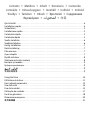 2
2
-
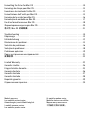 3
3
-
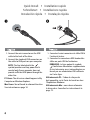 4
4
-
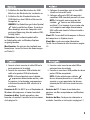 5
5
-
 6
6
-
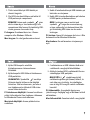 7
7
-
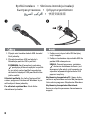 8
8
-
 9
9
-
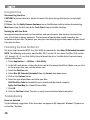 10
10
-
 11
11
-
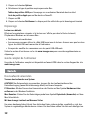 12
12
-
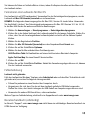 13
13
-
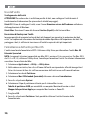 14
14
-
 15
15
-
 16
16
-
 17
17
-
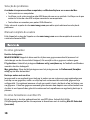 18
18
-
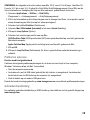 19
19
-
 20
20
-
 21
21
-
 22
22
-
 23
23
-
 24
24
-
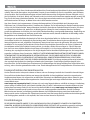 25
25
-
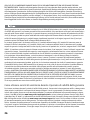 26
26
-
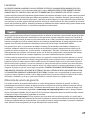 27
27
-
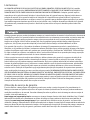 28
28
-
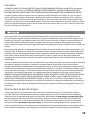 29
29
-
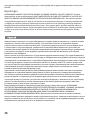 30
30
-
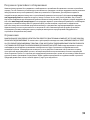 31
31
-
 32
32
-
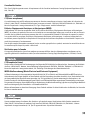 33
33
-
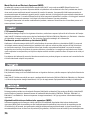 34
34
-
 35
35
-
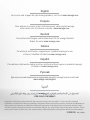 36
36
Iomega Portable Hard Drive USB 2.0 Benutzerhandbuch
- Kategorie
- Externe Festplatten
- Typ
- Benutzerhandbuch
- Dieses Handbuch eignet sich auch für
in anderen Sprachen
- English: Iomega Portable Hard Drive USB 2.0 User manual
- français: Iomega Portable Hard Drive USB 2.0 Manuel utilisateur
- español: Iomega Portable Hard Drive USB 2.0 Manual de usuario
- italiano: Iomega Portable Hard Drive USB 2.0 Manuale utente
- русский: Iomega Portable Hard Drive USB 2.0 Руководство пользователя
- Nederlands: Iomega Portable Hard Drive USB 2.0 Handleiding
- português: Iomega Portable Hard Drive USB 2.0 Manual do usuário
Verwandte Artikel
-
Iomega eGo 34209 Benutzerhandbuch
-
Iomega EGO USB 2.0 Benutzerhandbuch
-
Iomega USB 2.0 Benutzerhandbuch
-
Iomega Prestige Schnellstartanleitung
-
Iomega PRESTIGE COMPACT EDITION USB 2.0 Bedienungsanleitung
-
Iomega Prestige 34276 Schnellstartanleitung
-
Iomega eGo Portable Schnellstartanleitung
-
Iomega Portable Hard Drive Bedienungsanleitung
-
Iomega eGo Portable Schnellstartanleitung
-
Iomega 34268 - eGo Desktop 1 TB External Hard Drive Schnellstartanleitung